Auf dieser Seite: [ausblenden]
Namecheap ist ein Hosting-Unternehmen, das in den USA gegründet wurde 20 vor Jahren. Es bietet VPS, Gemeinsame und verwaltete WordPress-Hosting-Services für seine Kunden sowie 24/7 Chat-Unterstützung, freie Migrationen, und verbesserte Sicherheitsmessungen.
Namecheap.com WebHosting Summery
| Zielorte | Phönix, Arizona, Vereinigte Staaten |
| Preisklasse | WordPress-Hosting-Dienste von 3.88$, 7.88$, 11.88$ |
| Produkte | VPS, Geteilt, WordPress, Website-Ersteller, E-Mails |
| Unterstützung | 24/7 Chat-Unterstützung |
| Passend für | WordPress, Benutzerdefinierte Websites, Online-Shops, E-Mail-Dienste |
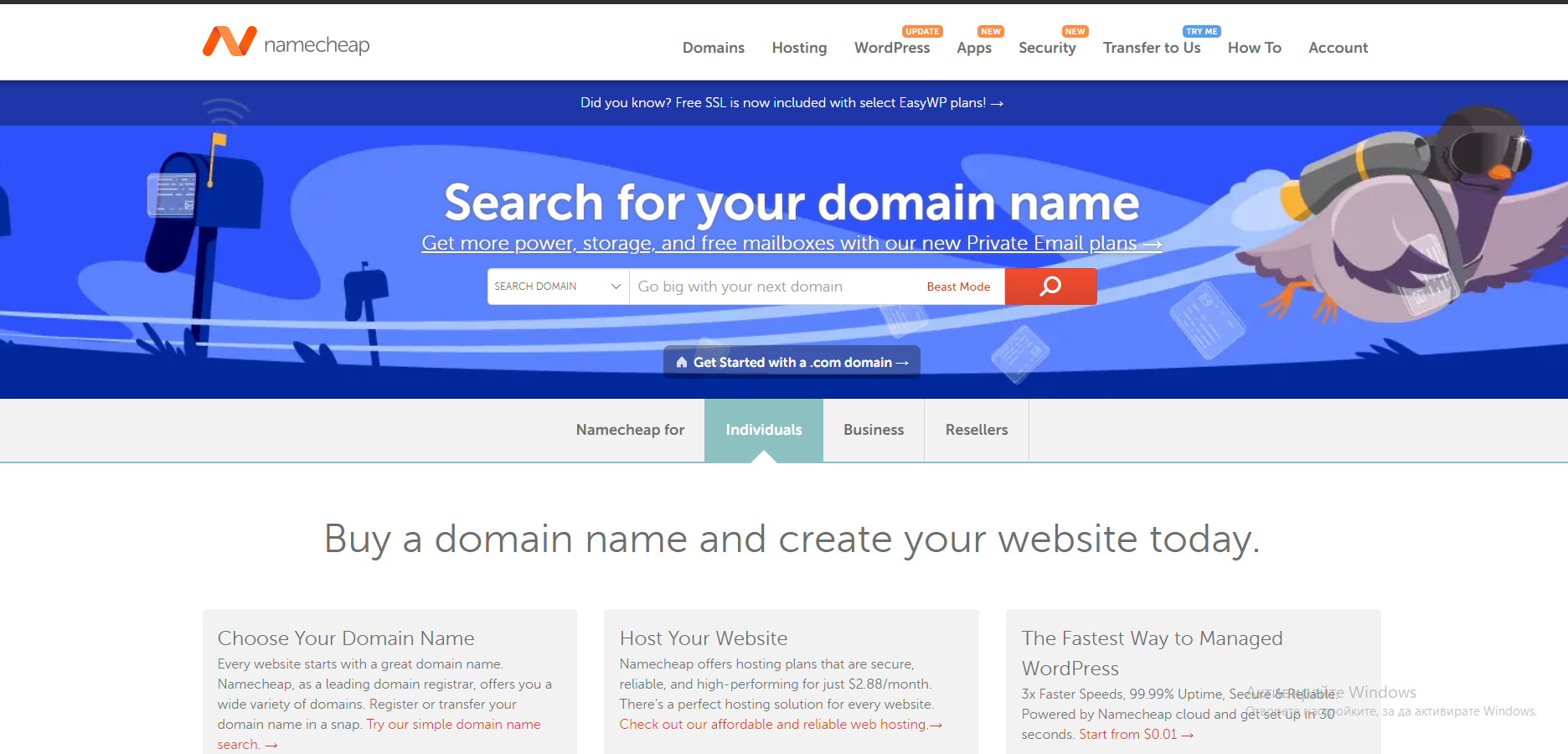
Vor Ihrer Installation
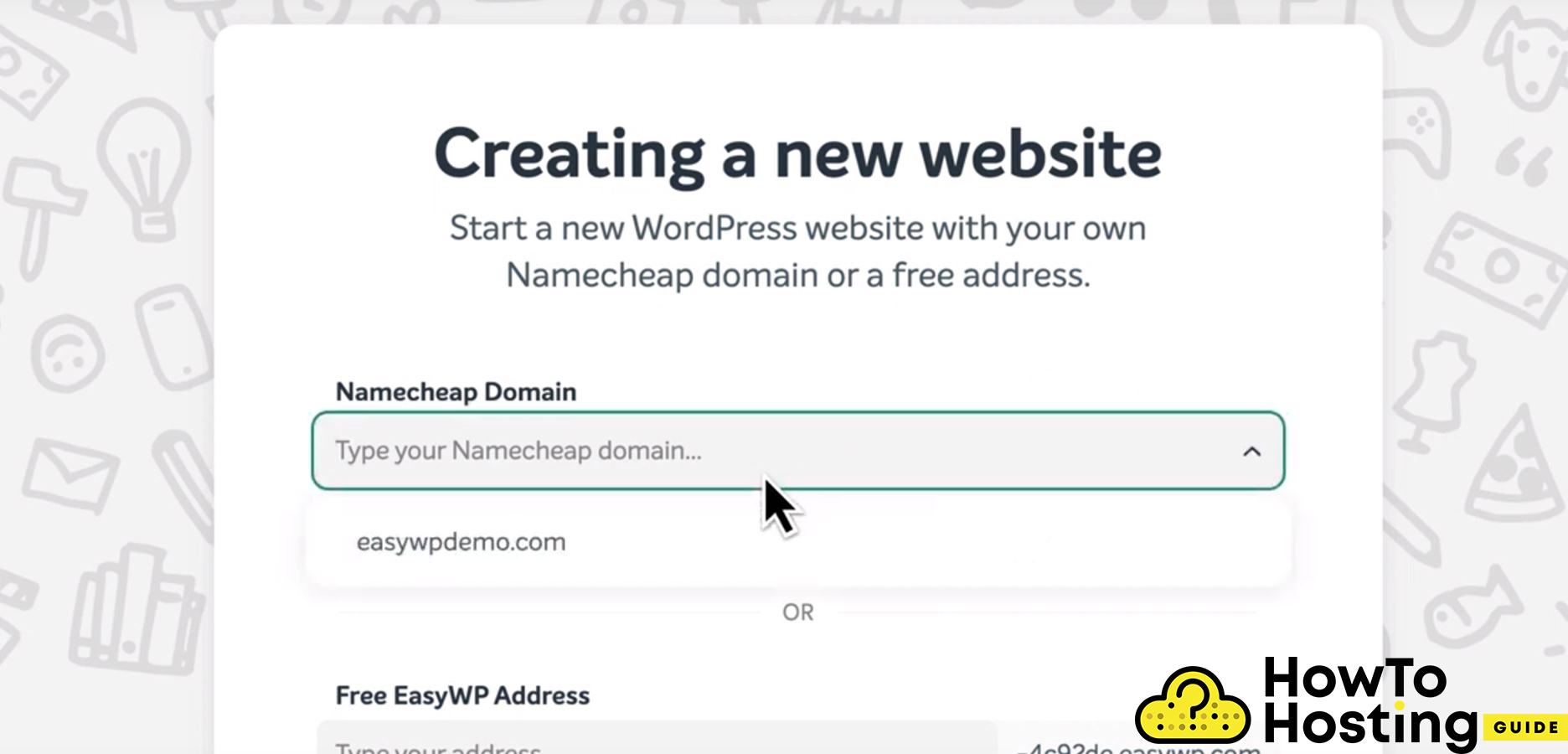
Es gibt zwei Dinge, die Sie haben müssen, bevor Sie Ihre WordPress-Installation starten. Das erste ist der Domainname und das zweite ist Ihr Hosting-Plan. Wenn Sie sie gekauft haben, können Sie mit Ihrer WordPress-Installation fortfahren.
WordPress-Installationsschritte
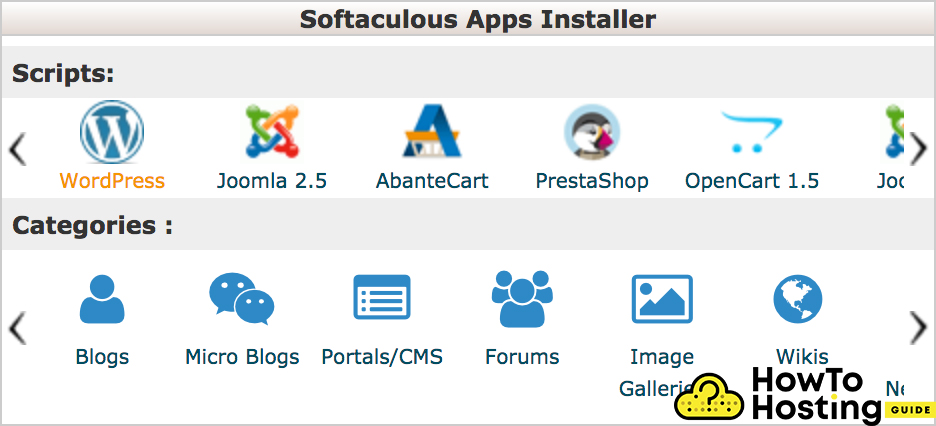
Namecheap bietet seinen Kunden eine sehr einfache und bequeme Möglichkeit für eine automatische WordPress-Installation. Sie arbeiten und unterstützen die Softaculous App, Dies ermöglicht seinen Benutzern, WordPress mit wenigen Klicks und in weniger als zu installieren 2 Protokoll.
So erstellen Sie Ihre Installation, Sie müssen zu Ihrem cPanel-Konto gehen und das WordPress-Installationssymbol im Abschnitt "Automatische Installationsprogramme" finden.
Klicken Sie dann darauf und Sie müssen einige weitere Details zu Ihrer Website ausfüllen.
Nachdem Sie die Erfolgsmeldung gesehen haben, können Sie sich mit Ihrem Administratorkonto von yourdomain.com/wp-admin auf Ihrer Website anmelden und mit dem Erstellen beginnen.
Hier finden Sie zusätzliche Tipps:
So erstellen Sie Ihr erstes Blog auf die richtige Weise
So installieren Sie WordPress mit PuTTy und FileZilla
Warum Sie Shared Hosting für Ihre erste Website verwenden müssen
